html点击按钮显示对应内容
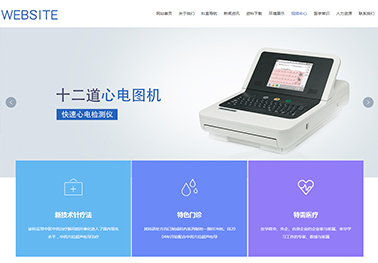
HTML是一种标记语言,用于构建网页。在HTML中,可以通过Javascript代码来实现点击按钮显示对应内容的功能。下面将为您介绍如何使用HTML和Javascript来完成这个功能。
首先,需要在HTML文件的``标签之间添加如下代码,来引入一个外部的Javascript文件:
```html
```
这里假设你已经创建了一个名为`script.js`的Javascript文件,并将其放置在与HTML文件相同的目录下。
接下来,在HTML文件的``标签中创建一个按钮元素,并为其指定一个*的id属性和一个点击事件处理函数。代码如下:
```html
```
`id="myButton"`属性用于标识该按钮,`onclick="showContent()"`属性指定了点击按钮时要执行的Javascript函数。
然后,我们需要在HTML文件的``标签中创建一个用于显示内容的元素。代码如下:
```html
```
`id="content"`属性用于标识该元素,以便我们可以在Javascript中找到并操作它。
接下来,我们需要在Javascript文件`script.js`中定义一个函数`showContent()`来实现点击按钮显示对应内容的功能。代码如下:
```javascript
function showContent() {
var button = document.getElementById("myButton");
var content = document.getElementById("content");
if (button.innerText === "点击显示内容") {
content.innerHTML = "这是按钮被点击后显示的内容。";
button.innerText = "点击隐藏内容";
} else {
content.innerHTML = "";
button.innerText = "点击显示内容";
}
}
```
在`showContent()`函数中,我们首先通过`document.getElementById("myButton")`找到了按钮元素,并赋值给了`button`变量。然后,通过`document.getElementById("content")`找到了用于显示内容的元素,并赋值给了`content`变量。
接下来,我们使用条件语句来判断按钮的显示文本是什么。如果按钮的显示文本是"点击显示内容",则将内容元素的`innerHTML`属性设置为"这是按钮被点击后显示的内容。",并更新按钮的显示文本为"点击隐藏内容"。否则,将内容元素的`innerHTML`属性设置为空,并更新按钮的显示文本为"点击显示内容"。
*,我们需要在浏览器中打开HTML文件,点击按钮即可看到相应的内容显示和隐藏。
总结一下,通过以上的步骤,我们实现了点击按钮显示对应内容的功能。您也可以根据自己的需求,修改按钮和内容的样式和文本内容,来满足不同的需求。这是一个基本的示例,您可以根据自己的实际情况进行修改和扩展。希望对您有所帮助!
 邮件群发-邮件群发软件|邮件批量发送工具|群发邮件平台|批量邮箱发送系统公司
邮件群发-邮件群发软件|邮件批量发送工具|群发邮件平台|批量邮箱发送系统公司








